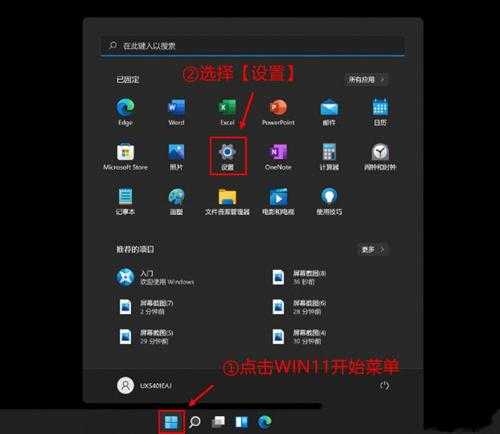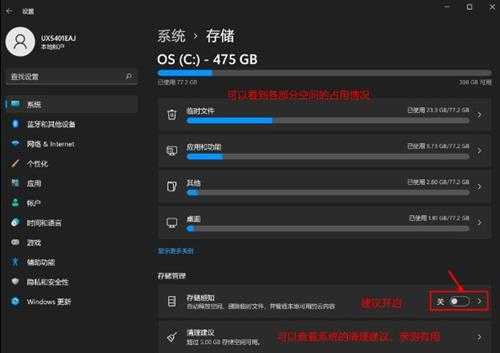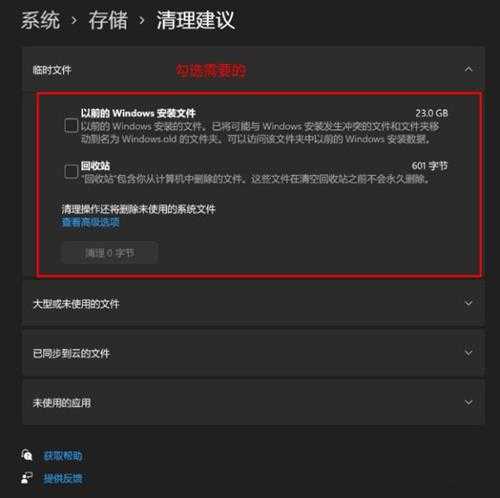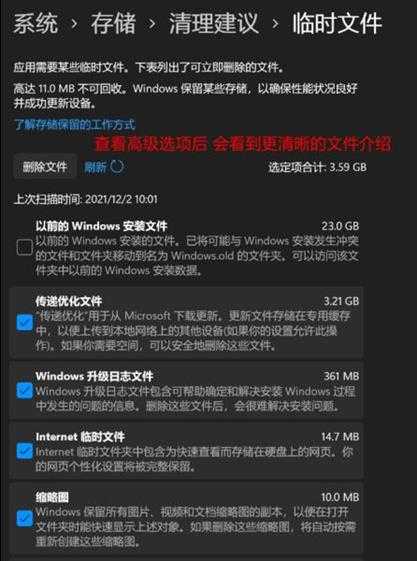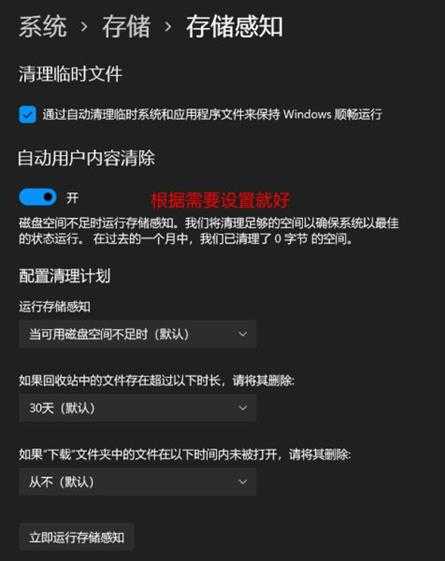神剑山庄资源网 Design By www.hcban.com
Win11磁盘空间不足怎么办?Win11磁盘空间不足清理方法
Win11磁盘空间不足怎么解决?最近有用户反映这个问题,电脑磁盘空间不足会影响电脑运行,造成系统启动慢,那么怎么清理磁盘空间呢?针对这一问题,本篇带来了详细Win11磁盘空间不足清理方法,操作简单,分享给大家,一起看看吧。 Win11磁盘空间不足清理方法:
1、首先,按键盘上 Win 键,或点击任务栏上开始菜单,再选择已固定应用下设置;
2、当前路径为:系统>存储,可以看到各部分空间占用情况,存储管理下,可以将存储感知(自动释放空间,删除临时文件,并管理本地可用云内容)打开;
3、当前路径为:系统>存储>清理建议,勾选需要删除临时文件;
注意:如果需要回退,不要勾选以前 Windows 安装文件。
4、当前路径为:系统>存储>清理建议>临时文件,查看高级选项后,会看到更清晰文件介绍,根据自己需要删除即可;
5、当前路径为:系统>存储>存储感知,建议大家开启,打开后,每隔一段时间(支持自定义),系统就会自动清理临时文件释放空间。
以上就是详细操作步骤啦,希望对你有帮助。
神剑山庄资源网 Design By www.hcban.com
神剑山庄资源网
免责声明:本站文章均来自网站采集或用户投稿,网站不提供任何软件下载或自行开发的软件!
如有用户或公司发现本站内容信息存在侵权行为,请邮件告知! 858582#qq.com
神剑山庄资源网 Design By www.hcban.com
暂无Win11磁盘空间不足怎么办?Win11磁盘空间不足清理方法的评论...
更新日志
2024年11月15日
2024年11月15日
- 黄乙玲1988-无稳定的爱心肝乱糟糟[日本东芝1M版][WAV+CUE]
- 群星《我们的歌第六季 第3期》[320K/MP3][70.68MB]
- 群星《我们的歌第六季 第3期》[FLAC/分轨][369.48MB]
- 群星《燃!沙排少女 影视原声带》[320K/MP3][175.61MB]
- 乱斗海盗瞎6胜卡组推荐一览 深暗领域乱斗海盗瞎卡组分享
- 炉石传说乱斗6胜卡组分享一览 深暗领域乱斗6胜卡组代码推荐
- 炉石传说乱斗本周卡组合集 乱斗模式卡组最新推荐
- 佟妍.2015-七窍玲珑心【万马旦】【WAV+CUE】
- 叶振棠陈晓慧.1986-龙的心·俘虏你(2006复黑限量版)【永恒】【WAV+CUE】
- 陈慧琳.1998-爱我不爱(国)【福茂】【WAV+CUE】
- 咪咕快游豪礼放送,百元京东卡、海量欢乐豆就在咪咕咪粉节!
- 双11百吋大屏焕新“热”,海信AI画质电视成最大赢家
- 海信电视E8N Ultra:真正的百吋,不止是大!
- 曾庆瑜1990-曾庆瑜历年精选[派森][WAV+CUE]
- 叶玉卿1999-深情之选[飞图][WAV+CUE]